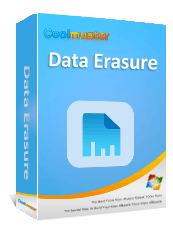Reimpostare il disco rigido esterno Toshiba: guida passo passo per principianti

Gli hard disk esterni Toshiba sono ampiamente utilizzati per il backup dei dati, l'archiviazione di file e il trasferimento di grandi quantità di informazioni. Con il tempo, tuttavia, gli utenti potrebbero riscontrare problemi come file danneggiati, virus, spazio insufficiente o la necessità di cancellare i dati in modo sicuro prima di vendere o riciclare l'unità. In questi casi, sapere come resettare correttamente un hard disk esterno Toshiba è essenziale.
In questa guida, ti guideremo attraverso diversi metodi per ripristinare il tuo disco rigido esterno Toshiba su Windows e Mac . Che tu voglia un ripristino rapido o una cancellazione sicura, questo articolo ti fornirà passaggi chiari e gli strumenti migliori da utilizzare.

Gli utenti Windows hanno due opzioni efficaci per resettare o cancellare i dati di un disco rigido esterno Toshiba. Ogni metodo ha scopi diversi, quindi puoi scegliere in base alle tue esigenze.
Lo strumento Gestione Disco integrato in Windows è il metodo più semplice, ideale per gli utenti che desiderano formattare rapidamente un disco rigido. Non richiede software aggiuntivo ed è facile da usare. Tuttavia, rimuove solo i dati superficiali, che potrebbero essere ancora recuperabili utilizzando un software di recupero dati.
Ecco come ripristinare le impostazioni di fabbrica del disco rigido esterno Toshiba su Windows utilizzando Gestione disco Windows :
Passaggio 1. Collega il tuo disco rigido esterno Toshiba al computer Windows .
Passaggio 2. Fare clic con il pulsante destro del mouse su Questo PC (o Risorse del computer) e selezionare "Gestisci".
Passaggio 3. Nella barra laterale sinistra, seleziona "Gestione disco".
Passaggio 4. Individua il tuo disco rigido esterno Toshiba nell'elenco delle unità disponibili.
Passaggio 5. Fare clic con il pulsante destro del mouse sulla partizione dell'unità e selezionare "Formatta".
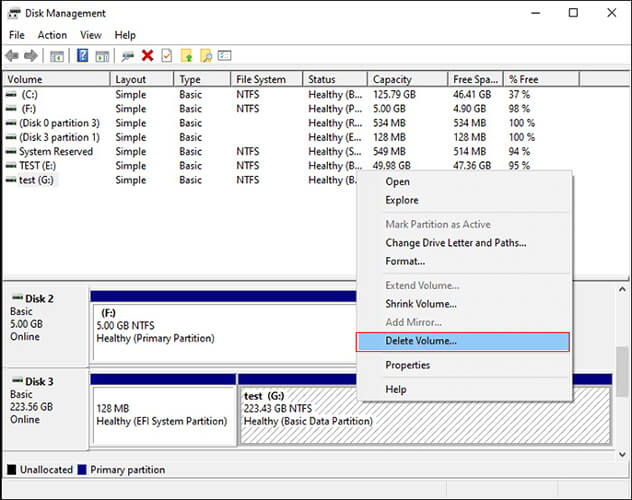
Passaggio 6. Scegliere un file system (ad esempio, NTFS solo per Windows , exFAT per l'uso multipiattaforma).
Passaggio 7. Fare clic su "OK" e attendere il completamento del processo di formattazione.
Se desideri cancellare completamente i dati da un hard disk esterno Toshiba e assicurarti che nessuno possa recuperarli, ti consigliamo uno strumento professionale come Coolmuster Data Erasure . A differenza della semplice formattazione, questo software sovrascrive i dati più volte, rendendoli definitivamente irrecuperabili. È la soluzione ideale se prevedi di riciclare, vendere o regalare il tuo hard disk.
Caratteristiche principali di Data Erasure:
Come posso resettare il mio hard disk esterno Toshiba? Segui i passaggi seguenti:
01 Scarica e installa Data Erasure sul tuo computer, quindi avvia il programma. Collega il tuo disco rigido esterno Toshiba al computer e seleziona la modalità "Drive Wiper".
02 Seleziona il livello di cancellazione desiderato: "Cancellazione rapida" o "Cancellazione profonda". Quindi, scegli il tuo disco rigido esterno Toshiba dall'elenco dei dispositivi.

03 Fai clic su "Cancella ora" per avviare il processo di cancellazione. Quando richiesto, conferma la selezione. Assicurati di eseguire prima il backup di tutti i dati importanti, poiché questa azione eliminerà definitivamente tutti i dati presenti sull'unità selezionata.

Video tutorial:
Se sei un utente Mac , puoi utilizzare Utility Disco per ripristinare il tuo disco rigido esterno Toshiba. Ecco come ripristinare il mio disco rigido esterno Toshiba sul mio Mac :
Passaggio 1. Collega il tuo disco rigido esterno Toshiba al tuo Mac .
Passaggio 2. Vai su "Applicazioni" > "Utility" > "Utility Disco".
Passaggio 3. Dalla barra laterale, seleziona il tuo disco rigido esterno Toshiba.
Passaggio 4. Fare clic sul pulsante "Cancella" nella barra degli strumenti in alto.
Passaggio 5. Scegli un nuovo nome per l'unità e seleziona un file system (ad esempio, APFS per Mac , exFAT per multipiattaforma).
Passaggio 6. Fare clic su "Opzioni di sicurezza" per regolare il livello di cancellazione (cancellazione rapida o cancellazione sicura multi-pass).
Passaggio 7. Fare clic su "Cancella" per avviare il processo e attendere il completamento.
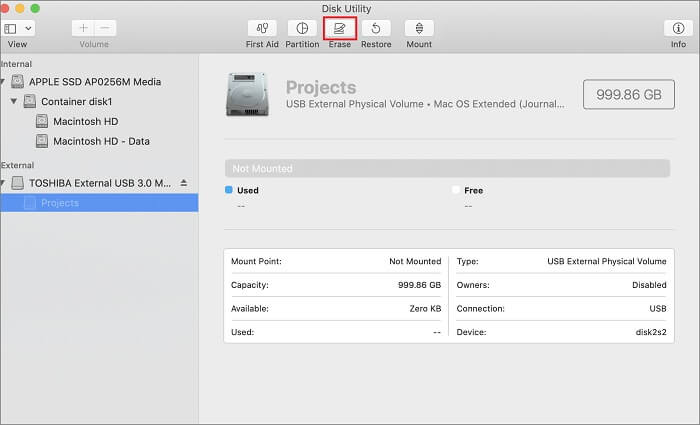
D1. Il ripristino del mio disco rigido esterno Toshiba può danneggiarlo?
No. Il ripristino o la formattazione interessano solo i dati memorizzati, non l'hardware fisico.
D2. Qual è la differenza tra formattare e cancellare un'unità?
D3. La mia unità Toshiba non viene riconosciuta. Come posso resettarla?
Puoi provare la seguente soluzione:
Ripristinare il disco rigido esterno Toshiba può aiutare a risolvere errori, liberare spazio e proteggere la privacy prima di cedere o riciclare il dispositivo. Sebbene Gestione disco Windows e Utility Disco Mac siano sufficienti per un ripristino rapido, non garantiscono la cancellazione definitiva. Per l'opzione più sicura, consigliamo vivamente Coolmuster Data Erasure , che garantisce la completa rimozione dei dati personali, rendendoli irrecuperabili.
Seguendo il metodo corretto, puoi facilmente resettare il disco rigido esterno Toshiba e assicurarti che sia pronto per un utilizzo sicuro o per uno smaltimento sicuro.
Articoli correlati:
Come resettare il disco rigido in Windows 11/10? Risolto in 4 modi sicuri
Cancellazione sicura dell'HDD: come cancellare in modo sicuro l'HDD in 2 modi
Come rendere irrecuperabili i dati SSD? - 3 metodi efficaci
[Guida passo passo] 5 modi affidabili per cancellare il disco SSD su Windows

 Cancellazione dei dati
Cancellazione dei dati
 Reimpostare il disco rigido esterno Toshiba: guida passo passo per principianti
Reimpostare il disco rigido esterno Toshiba: guida passo passo per principianti